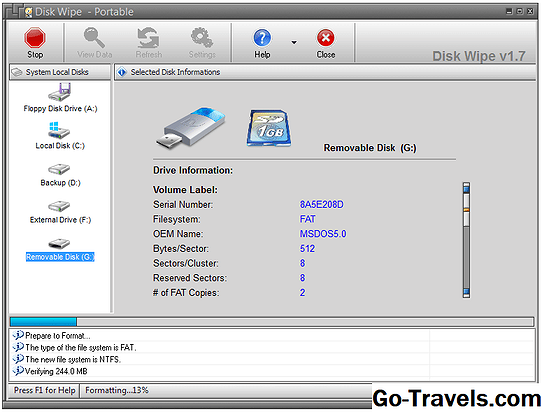A teljes lemezes titkosítási szoftver csak ezt teszi - titkosít egy teljes meghajtót, nem csak néhány fájlt vagy mappát. A számítógép meghajtóinak titkosítása megőrzi privát adatait a kíváncsiskodó szemektől, még akkor is, ha a számítógépét ellopták.
Nemcsak a hagyományos merevlemezre korlátozódik. A külsõ eszközök, például a flash meghajtók és a külsõ merevlemezek titkosíthatók lemezes titkosítási szoftverekkel is.
A Windows és a MacOS integrált egész lemezes titkosítási programokat tartalmaz - BitLocker és FileVault. Általában azt javaslom, hogy használd ezeket a teljes lemezes titkosítási eszközöket, ha tudsz. Ha valamilyen oknál fogva nem, vagy ha az operációs rendszert tartalmazó eszköz nem kínál olyan funkciót, amelyet szeretne, az alább felsorolt ingyenes lemez-titkosítási programok az Ön számára.
01. 03. szTrueCrypt

A TrueCrypt egy hatékony lemezes titkosítási program, amely támogatja a rejtett köteteket, on-the-fly titkosítást, kulcsfájlokat, billentyűparancsokat és még több fantasztikus funkciót.
Nemcsak egyszerre tudja titkosítani az adatok teljes lemezét, hanem titkosíthatja azt a rendszerpartíciót is, amelynek operációs rendszere van telepítve. Ezenkívül a TrueCrypt segítségével egyetlen fájl létrehozható, amely meghajtóként működik, kiegészítve saját titkosított fájlokkal és mappákkal.
Ha titkosítja a rendszerkötetet a TrueCrypt programmal, amely az aktuálisan használt partíció, akkor továbbra is folytathat rendszeres tevékenységeket, amíg a folyamat a háttérben befejeződik. Ez nagyon szép, tekintve, hogy mennyi ideig tart a teljes lemezes titkosítás nagy mennyiségű adatforgalomban való futtatásához.
A TrueCrypt a Windows 10, 8, 7, Vista és XP operációs rendszerekkel, valamint Linux és Mac operációs rendszerekkel működik.
Olvassa el a TrueCrypt v7.1a áttekintését
Töltse le a TrueCrypt
A TrueCrypt fejlesztői többé már nem engedik a szoftver új verzióit. Azonban az utolsó működési változat (7.1a) még mindig nagyon elérhető, és remekül működik. Erről többet kapok a véleményemben.
Olvass tovább az alábbiakban
02. 03. szDiskCryptor

A DiskCryptor az egyik legjobb szabad lemez-titkosítási program a Windows számára. Lehetővé teszi a rendszer / rendszerindítás kötet titkosítását, valamint bármely más belső vagy külső merevlemezt. Nagyon egyszerűen használható, és nagyon szép, egyedi tulajdonságokkal rendelkezik.
A partíció védelme mellett egy vagy több kulcsfájlt is hozzáadhat a nagyobb biztonság érdekében. A kulcsfájlok lehetnek fájlok vagy mappák formájában, és ha ilyen beállításra van szükség, a kötet felhelyezése vagy visszafejtése előtt meg kell adni.
A DiskCryptor segítségével titkosított kötet adatok megtekinthetők és módosíthatók a meghajtó felszerelése közben. Az egész meghajtót nem kell dekódolni csak a fájlok eléréséhez. Ezután másodpercben leszerelhető, ami a meghajtót és az összes adatot felhasználhatatlanná teszi mindaddig, amíg a jelszó és / vagy a kulcsfájl (ok) be nem kerül.
A DiskCryptorra jellemző, hogy ha a számítógép újraindul, miközben a meghajtó be van szerelve és olvasható, automatikusan leáll és használhatatlanná válik, amíg a hitelesítő adatok újra be nem kerülnek.
A DiskCryptor egyszerre támogatja a többszörös kötetek titkosítását, szüneteltetheti a titkosítást, így újraindíthatja vagy eltávolíthatja a merevlemezt a folyamat során, együttműködik a RAID beállítással és titkosítja az ISO képeket titkosított CD / DVD-k előállítására.
Az egyetlen dolog, amiért nem nagyon szeretem a DiskCryptort, az az, hogy van egy nagy hibája, amely a titkosított rendszerkötetet felhasználhatatlanná teheti. Fontos, hogy felismerje ezt a problémát, mielőtt titkosítja azt a partíciót, amelyet a Windows rendszerindításra használt. További információ erről a véleményemben.
A DiskCryptor a Windows 2000 rendszeren, valamint a Windows Server 2003, 2008 és 2012 rendszereken működik.
Olvassa el a DiskCryptor v1.1.846.118 verzióját
Letöltés DiskCryptor
Olvass tovább az alábbiakban
03. 03. szCOMODO lemezkódolás

A rendszerhajtás, valamint a csatlakoztatott merevlemez-meghajtók a COMODO Disk Encryption segítségével kódolhatók. Mindkét meghajtó típus konfigurálható úgy, hogy jelszóval és / vagy USB eszközzel hitelesítést igényel.
A külső eszköz hitelesítésként történő használatához a titkosított fájlokhoz való hozzáférés előtt kapcsolódnia kell.
Az egyik dolog, amiért nem szeretem a COMODO Disk Encryption-et, hogy nem választhat egyedi jelszót az egyes titkosított meghajtókhoz. Ehelyett ugyanazt a jelszót kell használni mindegyikhez.
A kezdeti jelszót vagy az USB-hitelesítési módot bármikor megváltoztathatja, de sajnos erre vonatkozik minden a titkosított meghajtók
A Windows 7 operációs rendszert a Windows 7 rendszeren keresztül támogatják. A COMODO Disk Encryption sajnos nem telepít Windows 8 vagy Windows 10 rendszerre.
Olvassa el a COMODO Disk Encryption v1.2 verzióját
Töltse le a COMODO Disk Encryption
A COMODO Disk Encryption programfrissítései nem várhatóak, mivel a programot 2010 óta abbahagyták. A listán szereplő másik teljes lemezes titkosítási program kiválasztása, ha igen, valószínűleg jobb ötlet.